Steam In-Home Streaming vs NVIDIA GameStream: Qual è la differenza?

Sia Steam In-Home Streaming che NVIDIA GameStream ti permettono di riprodurre i giochi da un potente PC da gioco e riprodurli su un altro dispositivo, portando la potenza del tuo PC da gioco nel tuo salotto o un laptop o tablet più lento. Ma qual è la differenza tra loro?
Le basi
Sia Steam In-Home Streaming che NVIDIA GameStream funzionano allo stesso modo. Ti permettono di "trasmettere" i giochi da un solido PC di gioco Windows a un altro dispositivo sulla rete.
Ad esempio, potresti avere un solido PC da gioco nel tuo ufficio, ma vuoi giocare in TV nel tuo salotto . Piuttosto che scollegare il PC e trasportarlo in un'altra stanza o acquistare un altro PC potente e costoso solo per il tuo salotto, puoi semplicemente collegare un PC economico alla TV nel tuo salotto e riprodurre il gioco. Il tuo PC di gioco funziona, rendendo il gioco mentre l'immagine viene inviata alla tua TV. Collega uno o più controller di gioco, o una tastiera e un mouse, al dispositivo collegato al televisore e invia l'input al gioco in esecuzione altrove nella tua casa.
CORRELATO: Come ottenere prestazioni migliori da Steam In-Home Streaming
Lo streaming non funzionerà mai perfettamente come agganciare un potente PC da gioco direttamente alla TV. Ci sarà sempre una piccola quantità di input lag e forse alcuni artefatti grafici dovuti alla codifica. Ma con una connessione di rete abbastanza solida e un computer abbastanza potente, puoi avere un'esperienza eccellente che è molto meglio che avere un PC da gioco meno potente collegato alla tua TV.
Mentre la TV nel tuo salotto è il solito esempio , non deve essere una TV. Puoi usare questa soluzione per trasferire giochi da un PC da gioco ad alta potenza a un laptop o tablet, permettendoti di giocare a giochi che il tuo laptop non sarebbe in grado di riprodurre.
GameStream ha requisiti hardware più rigidi
Steam's In -Home Streaming è il più tollerante in termini di requisiti hardware. Valve consiglia al computer in streaming di disporre di una CPU quad-core e che il PC client supporti la decodifica H.264 con accelerazione hardware. Praticamente qualsiasi PC recente dovrebbe avere questa caratteristica.
I requisiti di GameStream di NVIDIA sono più rigidi. Il tuo computer deve avere un processore grafico NVIDIA, AMD o Intel non funzioneranno. L'hardware grafico NVIDIA deve essere o una GTX serie 600 o GPU di classe desktop, oppure una GTX 660M o una GPU di classe notebook. Puoi verificare se il tuo PC supporta questa funzionalità aprendo l'applicazione NVIDIA GeForce Experience e guardando in My Rig> GameStream.
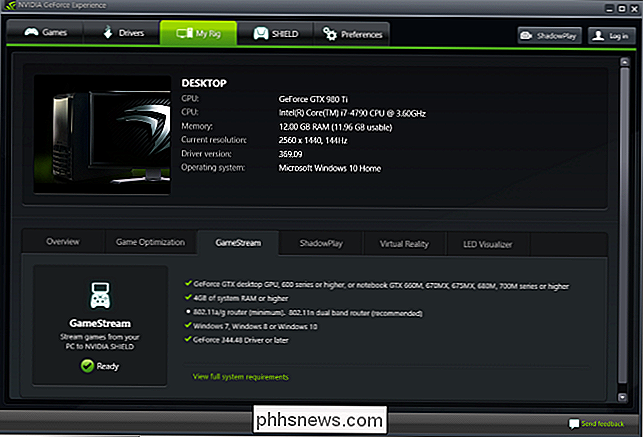
Stream di vapore verso la maggior parte dei PC, mentre GameStream è ... Complicated
CORRELATO: Come eseguire lo streaming di giochi Con NVIDIA GameStream su qualsiasi computer, tablet o smartphone
Entrambe queste soluzioni richiedono lo streaming da un PC Windows, anche se Valve dice che sta lavorando per consentire lo streaming da un computer Mac o Linux. Tuttavia, se disponi di un potente PC da gioco, è probabile che esegua comunque Windows.
Il dispositivo che trasmetti da a è diverso. Steam In-Home Streaming ti consente di trasmettere in streaming su qualsiasi computer su cui è in esecuzione Steam. Ciò significa che è possibile eseguire lo streaming da un PC di gioco Windows a un PC con Windows, Mac o Linux o Steam Machine che esegue SteamOS. Non c'è modo di trasmettere in streaming a un computer con sistema operativo Chrome, tuttavia.
NVIDIA GameStream, d'altra parte, non è pensato per lo streaming su altri PC: è pensato solo per trasmettere i giochi ai dispositivi SHIELD di NVIDIA (vedi sotto). Tuttavia, grazie a un progetto non ufficiale open source denominato Moonlight, è possibile utilizzare GameStream per eseguire lo streaming su un computer con Windows, Mac o Linux o persino un computer con sistema operativo Chrome. Cioè, a condizione che Moonlight sia mantenuto e aggiornato. Ricorda che, dal momento che non è ufficiale, potrebbe contenere bug o essere abbandonato in qualsiasi momento.
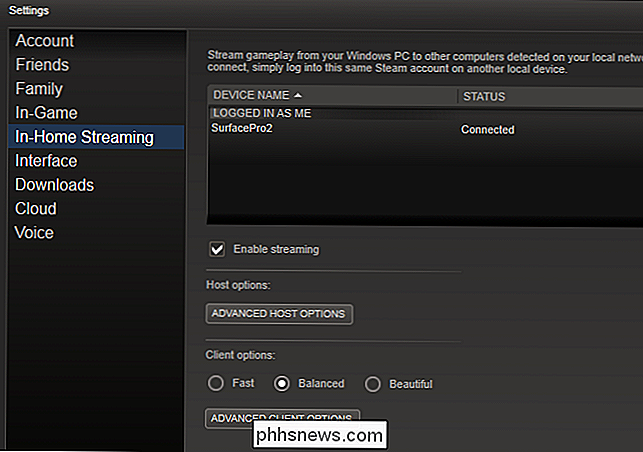
Valve offre Steam Link e NVIDIA offre SHIELD Hardware
Entrambe le piattaforme offrono anche dispositivi hardware dedicati per lo streaming.
Per Steam In-Home Streaming, puoi acquistare un Steam Link da $ 50 che è stato progettato per collegarti alla TV nel tuo salotto. Questo dispositivo non è una vera Steam Machine; al contrario, è progettato per connettersi a un PC e utilizzare Steam In-Home Streaming per trasmettere in streaming alla TV.
NVIDIA GameStream è stato progettato ufficialmente per essere utilizzato solo con l'hardware NVIDIA SHIELD di NVIDIA. NVIDIA offre attualmente un dispositivo TV SHIELD Android progettato per connettersi al centro di intrattenimento domestico, un tablet SHIELD e un dispositivo di gioco SHIELD portatile.
Vale la pena ripetere che NVIDIA non offre client Windows, Mac o Linux ufficiali per GameStream. Ecco perché è necessario utilizzare il client Moonlight non ufficiale di cui sopra se si desidera utilizzare GameStream su un PC. Solo l'hardware SHIELD di NVIDIA è ufficialmente supportato come client.
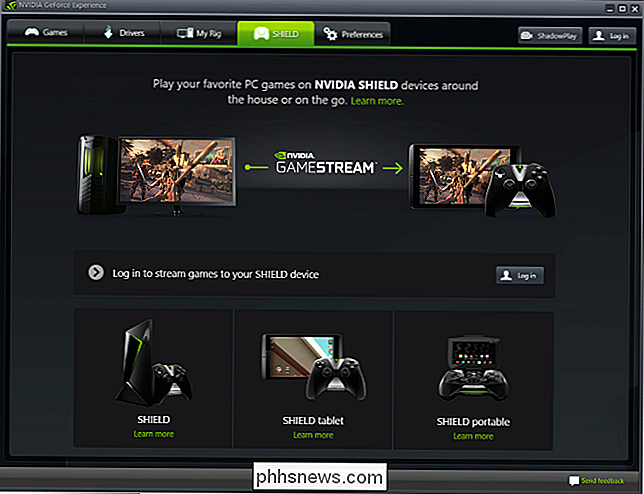
GameStream Can (non ufficiale) Streaming su smartphone e tablet, ma Steam Can not
Lo streaming in-home di Steam non offre alcun modo di giocare su uno smartphone Android o tablet, iPad o iPhone.
Tuttavia, questo client Moonlight open source per NVIDIA GameStream offre client Android e iOS, consentendo di giocare su tablet Android, iPhone e iPad. È una caratteristica unica e definitiva per GameStream, ma non è ufficiale. E, diciamo, siamo realistici, sembra abbastanza bello, ma probabilmente non vorrete giocare alla maggior parte dei giochi per PC sul telefono.
GameStream può essere trasmesso su Internet, non solo in casa
In-Home di Steam Lo streaming funziona solo sulla rete locale. In altre parole, In-Home Streaming funziona solo in casa, è nel nome. Non è possibile eseguire lo streaming di giochi da remoto senza fare confusione con le VPN e anche in questo caso potrebbe non funzionare correttamente.
NVIDIA GameStream offre supporto per i giochi di streaming in remoto, quindi è possibile lasciare il PC di gioco a casa e trasmettere i giochi da esso a un altro dispositivo su Internet. Ovviamente, non avrai prestazioni ideali, ma è comunque una caratteristica eccellente.
Quale offre prestazioni migliori?
CORRELATI: Come ottenere prestazioni migliori da Steam In-Home Streaming
Quali offerte la migliore performance? È impossibile dire in realtà. Le prestazioni dipenderanno principalmente dalla tua rete: ti consigliamo una rete Ethernet cablata veloce per migliorare le tue prestazioni di streaming e l'hardware nel PC da cui stai eseguendo lo streaming. Abbiamo usato entrambi ed entrambi sembravano comportarsi allo stesso modo, almeno in condizioni ideali.
Se stai usando l'hardware AMD, Steam In-Home Streaming è l'unica opzione per te, e non è necessariamente una brutta cosa. Se disponi di hardware NVIDIA abbastanza recente, puoi anche dare a GameStream una possibilità e vedere se uno funziona meglio per te con il tuo hardware e sulla tua rete. Ma potresti imbattersi in bug quando usi NVIDIA GameStream insieme al client non ufficiale di Moonlight, dato che NVIDIA non supporta ufficialmente questo. Quindi, alla fine, l'opzione migliore potrebbe essere quella che supporta i sistemi operativi e i dispositivi che usi.

Tutto ciò che c'è da sapere su "Ripristina questo PC" in Windows 8 e 10
Windows 10 include l'opzione "Ripristina il PC" che ripristina rapidamente Windows alla sua configurazione predefinita di fabbrica. È più veloce e più conveniente rispetto alla reinstallazione di Windows da zero o utilizzando la partizione di ripristino del produttore. Windows 8 aveva le opzioni separate "Aggiorna il PC" e "Ripristina il PC".

Non tutto il traffico Internet è uguale. Lo streaming di video HD o la chiamata Skype senza stutter è probabilmente più importante per te che scaricare un file di grandi dimensioni. La funzione Quality of Service sul tuo router ti consente di dare priorità alle cose che ti interessano, in modo che avvengano più velocemente di quelle che non ti piacciono.



